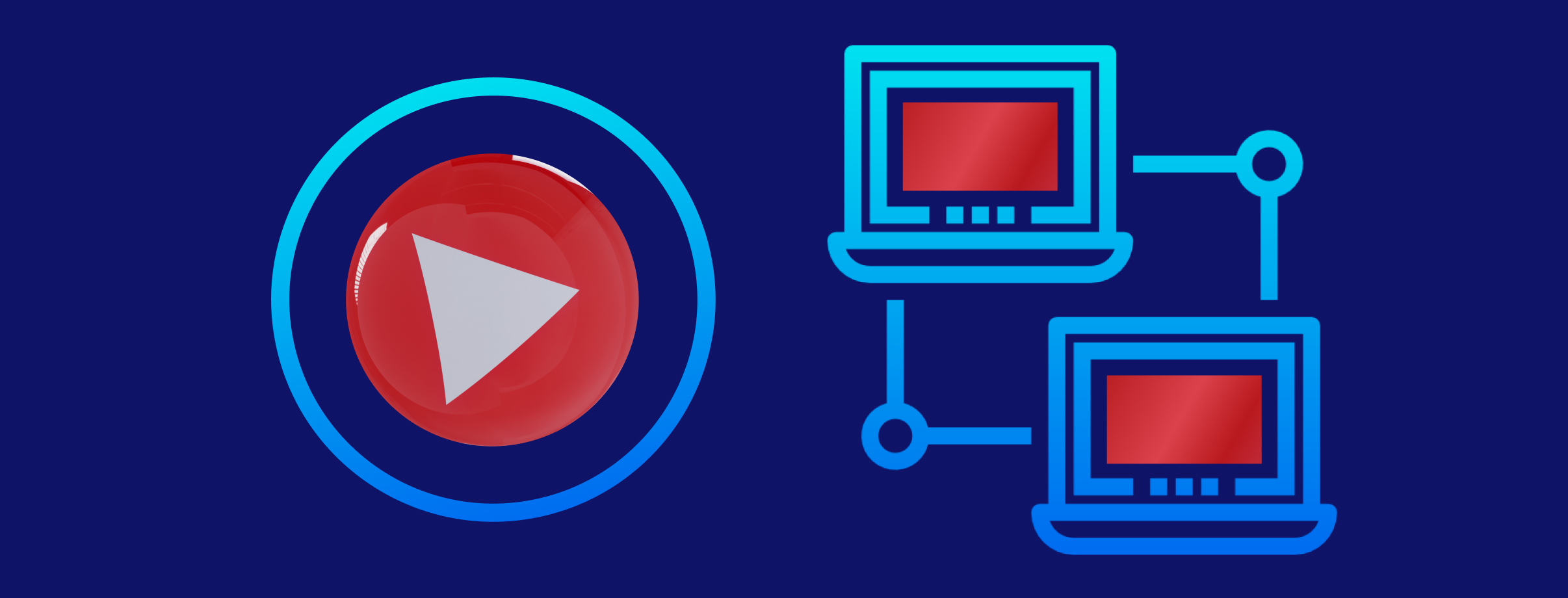
Играть и одновременно транслировать картинку с того же компьютера — самое популярное решение, которым пользуется большинство начинающих стримеров. Однако профессионалы строят более сложные схемы, включающие в себя дополнительные устройства и второй ПК. Объясняем, какие преимущества есть у этого способа и какие варианты соединения двух компьютеров можно организовать.
Содержание
Почему стримить с одного ПК хуже, чем с двух
Разумеется, стримить с одного компьютера вполне можно и в целом даже удобнее. Сам процесс захвата видео практически не нагружает современные ПК, и если взять какое-нибудь мощное решение вроде Thunderobot BW III Pro XL D, то никаких проблем до определенной поры не возникнет.

Игровой компьютер Thunderobot BW III Pro XL D i5-12400/32G/SSD512G/RTX3060/noOS
Достаточно установить популярную бесплатную программу OBS, правильно ее настроить на захват картинки, и все — можно запускать стрим. Правда, тут уже начинаются нюансы, которые могут серьезно повлиять на производительность устройства и итоговый результат.
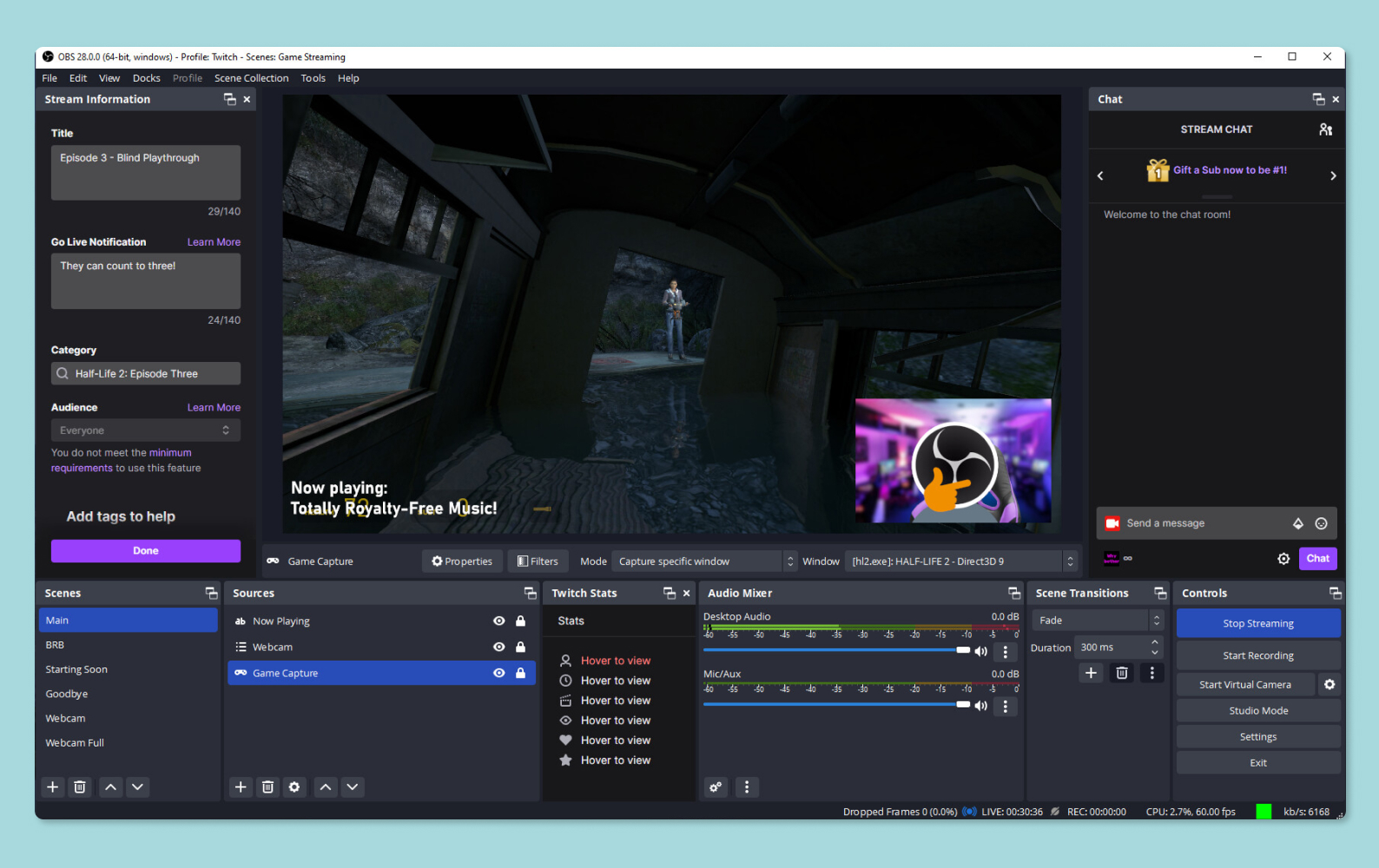
Дело в том, что в условиях современного стрима одного изображения игры мало: не стоит забывать о веб-камере, тексте, донатах, анимациях, продвинутых фонах, экранном чате и прочем. Каждая из этих возможностей требует определенной мощности и мигом отъест часть производительности.
К тому же в дело вступает неопределенность требований, которые предъявляются к вашему компьютеру. Если стримить с помощью процессора, используя кодек х264, то рассчитать нагрузку невозможно: она банально состоит из слишком большого количества переменных вроде движения в кадре и степени кодирования видеопотока. Выбрав же видеокарту, вы потеряете как минимум 10–15% fps.
Поэтому стримить все-таки лучше с использованием нескольких компьютеров, что обеспечит как плавность игрового процесса, так и комфорт самого стримера. Однако минусов у этого способа тоже достаточно.
Во-первых, он более затратен в плане денег. Предстоит купить не только второй компьютер и в некоторых случаях карту захвата, но и некоторую периферию в виде хоть какого-нибудь монитора, мыши и клавиатуры.
Во-вторых, очевидно, что вся эта сборка занимает очень много места, которое необходимо иметь — не только рабочую зону для стримера, но и отдельный «пункт управления полетом» в виде второго компьютера.
Отдельная головная боль — управление звуком. Чтобы грамотно настроить аудиопотоки, особенно если микрофон используется не только для общения с чатом, но и в самой игре (бывает важно в мультиплеерных проектах), может потребоваться внешняя звуковая карта или пульт. И все это добро тоже придется отдельно настраивать — еще одна задача, которая ляжет на стримера.
В целом настроить такой сетап в принципе сложнее. Поэтому рассказываем о различных способах того, как именно это можно сделать.
Как стримить с использованием технологии NDI
Первый же вопрос, который возникает при решении стримить с двух ПК, — а как, собственно, передать изображение с одного компьютера на другой? Самый «колхозный» ответ на него — с помощью технологии NDI.
Это дополнение для уже упомянутой программы OBS, которое позволяет передавать изображение через аналог локальной сети. Для этого оба компьютера нужно будет подключить к роутеру по кабелю и настроить на обоих OBS.
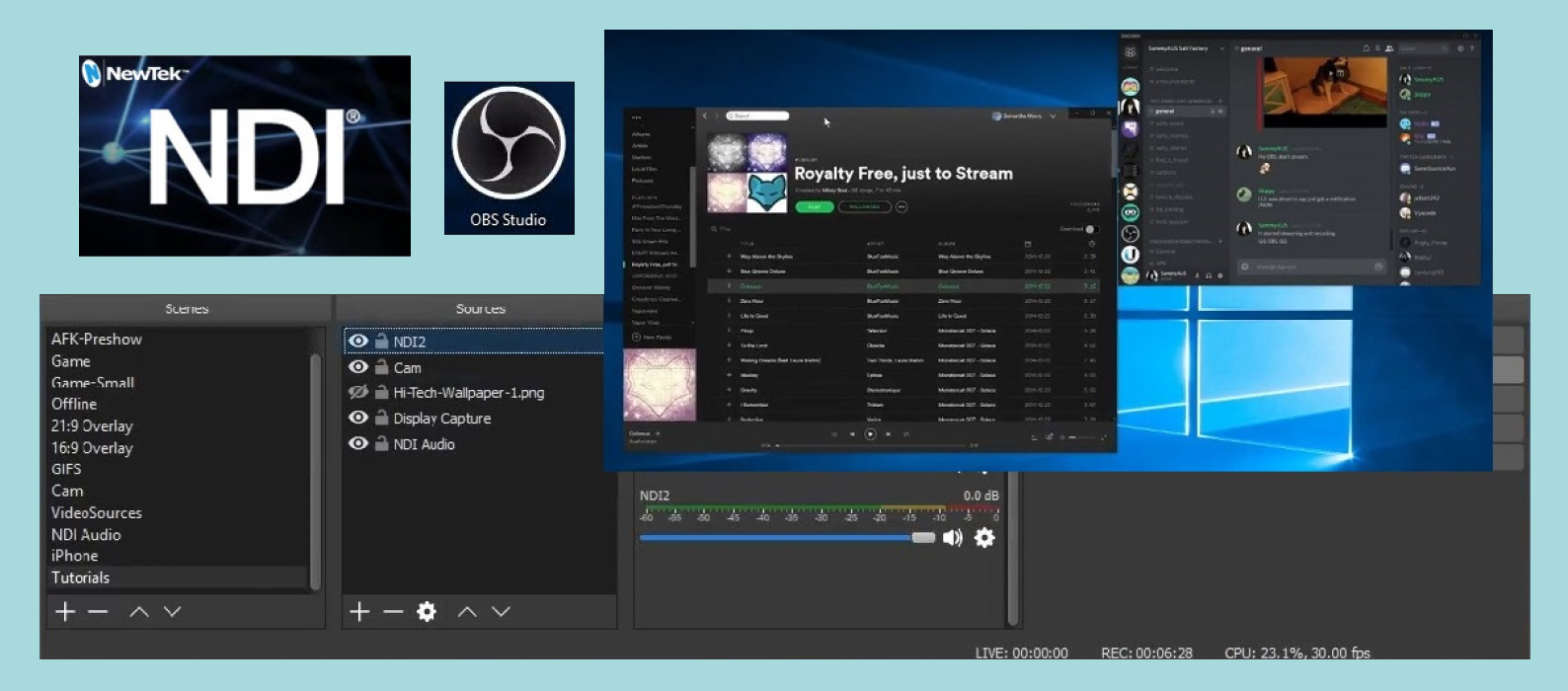
Многим этот вариант покажется неудобным, поскольку процесс настройки достаточно трудоемкий, да и настройка стримов в таком случае несколько усложняется: все-таки предстоит работать с сетевой передачей данных.
Однако это самый бюджетный вариант, который потребует основной игровой ПК (например, какой-нибудь мощный вроде Prestigio Xtreme 750) и бюджетный вариант вроде Acer Aspire TC-1660.

Игровой компьютер Prestigio Xtreme 750 (i5-10400F/16GB/SSD512GB/RTX3060Ti/NOOS)

Как использовать карту захвата и «сквозной сигнал»
Гораздо удобнее будет приобрести отдельную карту захвата, через которую сигнал и будет попадать на вторую машину. В таком случае устанавливать OBS нужно будет только на втором компьютере, который и будет вести трансляцию.
Самый распространенный вариант передачи видеопотока через карту захвата называется «сквозной сигнал». Работает это так: вы протягиваете HDMI-кабель от первого (игрового) компьютера до входного порта карты, из первого выходного порта подсоединяете его к телевизору или монитору, а второй компьютер подсоединяется по USB или PCIe.
Впрочем, есть у такого способа и недостатки. Например, у большинства внешних карт есть ограничение по фреймрейту — таким образом, больше 120 fps получить не удастся. Это будет плохой новостью для киберспортсменов, которые стремятся к 240 fps и выше, и, поскольку сигнал проходит сквозь карту, это напрямую отразится на игровом процессе. Поэтому чаще этим способом пользуются те, кто стримит с консолей: там выше 120 fps и не бывает.
Как стримить через карту захвата с дублированием экрана
Второй способ с использованием внешней карты захвата даже более простой. Подсоединяем компьютеры к карте захвата так же, как и в прошлом случае: игровой — по HDMI, компьютер для стримов — по PCIe или USB. Изображение на основной монитор в таком случае нужно передавать по отдельному кабелю, поэтому для реализации затеи у вашей видеокарты должно быть несколько хороших видеовыходов.
После этого карта захвата должна определиться в первой системе как внешний монитор, для которого мы выбираем способ работы «дублирование». Таким образом изображение с основного монитора попадет на второй компьютер, откуда его также с помощью OBS можно стримить.
Небольшая проблема здесь заключается в том, что для успешной работы вам понадобится иметь на игровом мониторе такое же разрешение, как и то, в котором вы собираетесь стримить. То есть это значит, что, скорее всего, играть придется в Full HD — самом популярном варианте для стриминга. Но и в этом есть свои плюсы: тогда даже для игры можно приобрести недорогой игровой компьютер вроде Thunderobot Alpha D и еще более доступный (например, MUST MBM3600290822) для самого стриминга.


Реклама. Рекламодатель: ООО «МВМ»
Kra23qV1d
Выбрать свой компьютер
Выбрать*Информация о товарах, размещенная на «Эльдоблоге», не является публичной офертой. Цена товаров приведена справочно. С актуальными ценами на товары в соответствующем регионе вы можете ознакомиться на сайте eldorado.ru







